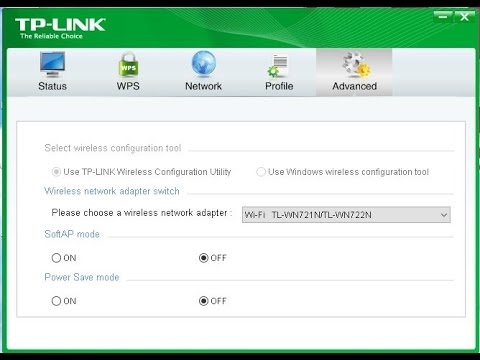في المقال السابق تحدثت عن كيفية توصيل جهاز تلفزيون بالإنترنت ، وفي هذا المقال أريد أن أتحدث عن طرق مختلفة يمكنك من خلالها مشاهدة مقاطع فيديو يوتيوب على جهاز التلفزيون الخاص بك. أنا شخصياً أشاهد YouTube على التلفاز فقط. حتى وقت قريب ، لم يكن لدي حتى جهاز تلفزيون (هوائي) متصل. لكن حتى بعد أن بدأت القنوات التلفزيونية العمل ، لا أشاهدها. أقوم بتشغيل التلفزيون ، وفتح YouTube على الفور ومشاهدة القنوات التي اشتركت فيها ، أو أي شيء توصي به الخدمة.
لم يعد سرا أن التلفزيون يتلاشى في الخلفية. يشاهد الأطفال والشباب بشكل نشط الآن YouTube ، والاشتراك في القنوات التي تهمهم ، والتعليق ، ومتابعة حياة المدونين المفضلين لديهم ، وما إلى ذلك بالطبع ، يشاهد معظم الأشخاص مقاطع الفيديو على هواتفهم الذكية والأجهزة اللوحية وأجهزة الكمبيوتر والأجهزة الأخرى. وقد نسوا تمامًا أجهزة التلفزيون ، التي خطت مؤخرًا خطوة في التطوير بحيث أصبح تشغيل الفيديو على YouTube مهمة شائعة.

منذ حوالي خمس سنوات ، تعرفت على أجهزة تلفزيون "ذكية" ، حيث اشتريت تلفزيون ذكي من إل جي. وحتى ذلك الحين ، كان من الممكن مشاهدة YouTube دون أي مشاكل. في بعض الأحيان يشاهد الناس مقاطع الفيديو عليه عبر الإنترنت. وعمل كل شيء بكل بساطة وسهولة. لم تكن هناك حاجة للذهاب إلى الموقع ، واستخدام التنقل المعقد ، وما إلى ذلك ، فقط قم بتشغيل التطبيق ومشاهدة الفيديو الذي أعجبك.
في الوقت الحاضر ، هذه ليست مشكلة على الإطلاق. نعم ، إذا كان هناك تلفزيون لا يحتوي على تلفزيون ذكي ، فسيكون الأمر أكثر تعقيدًا بالفعل. يرغب العديد من الأشخاص في مشاهدة YouTube على التلفزيون من خلال هواتفهم (Android أو iPhone) أو الكمبيوتر. من حيث المبدأ ، هذا ممكن أيضًا ، لكن الكثير يعتمد على التلفزيون نفسه أو نفس الهاتف أو الكمبيوتر الشخصي. الآن سأعرض وشرح كل شيء بالتفصيل.
لمشاهدة فيديوهات اليوتيوب مباشرة على التلفزيون نفسه من خلال التطبيق ، أنت بحاجة إلى تلفزيون بوظيفة التلفزيون الذكي والقدرة على الاتصال بالإنترنت. يمكن أن يكون تلفزيون LG مزودًا بنظام webOS أو تلفزيون ذكي قديم. تلفزيون سامسونج بوظائف ذكية (Smart Hub). أو Sony و Philips و Hisense و Kivi وغيرها. تعمل معظم أجهزة التلفزيون هذه الآن على Android TV.
تحتاج إلى معرفة ما إذا كان التلفزيون الخاص بك يحتوي على تلفزيون ذكي. انظر إلى المواصفات على الموقع الرسمي ، أو المعلومات الموجودة على الصندوق ، أو وجود زر قائمة Smart TV على جهاز التحكم عن بعد.
إذا كان لديك تلفزيون مع تلفزيون ذكي ، فكل ما عليك فعله هو توصيله بالإنترنت. يمكنك استخدام شبكة Wi-Fi أو باستخدام كابل. اعتمادًا على نوع التلفزيون الذي لديك ونوع الاتصال المتاح في منزلك. ستساعدك مقالتي على فهم هذا: كيفية توصيل جهاز تلفزيون بالإنترنت. ستجد هناك أيضًا روابط للإرشادات التفصيلية لتوصيل تلفزيونات LG و Samsung و Philips.
قمنا بتوصيل التلفزيون بالإنترنت ، ثم افتح قائمة Smart TV ، وابحث عن تطبيق YouTube وقم بتشغيله. في التطبيق ، يمكنك بالفعل تحديد مقطع فيديو لمشاهدته ، واستخدام البحث. وإذا انتقلت إلى حساب Google الخاص بك ، فستظهر على التلفزيون جميع القنوات التي اشتركت فيها.
تختلف أجهزة التلفزيون لدى الجميع ، كما تختلف إصدارات التلفزيون الذكي أيضًا ، لذلك قد تختلف القائمة نفسها. لكن العثور على التطبيق الذي تريده ليس بالأمر الصعب. الواجهة هناك بسيطة للغاية ومباشرة. بقدر ما أعرف ، يتم دائمًا تثبيت تطبيق YouTube على Smart TV افتراضيًا. على جميع التلفزيونات.
أعلاه ، نظرنا في الطريقة التي يمكنك من خلالها مشاهدة الفيديو باستخدام تلفزيون واحد فقط. لا توجد أجهزة إضافية مطلوبة. أعتقد أن هذا هو الحل الأفضل. كل شيء يتم تشغيله بسرعة ويعمل بثبات. لكن هناك خيارات أخرى أيضًا.
إذا كنت لا تريد لسبب ما فتح الفيديو من خلال التطبيق الموجود على التلفزيون نفسه ، فيمكن القيام بذلك على هاتفك أو جهازك اللوحي أو جهاز الكمبيوتر. وإرسال فيديو اليوتيوب إلى شاشة التلفزيون. بقدر ما أفهم ، كل شيء يعمل باستخدام تقنية DLAN. باستخدام نفس التقنية ، يمكنك عرض مقاطع الفيديو أو الصور أو الموسيقى المخزنة على جهاز الكمبيوتر الخاص بك. إذا كنت مهتمًا ، فراجع المقالة: كيفية عرض فيديو (فيلم) من جهاز كمبيوتر إلى تلفزيون عبر Wi-Fi.
ما تحتاجه لهذا:
- تلفزيون مع تلفزيون ذكي (قد يعمل تلفزيون مع دعم DLAN فقط ، ولكن من غير المحتمل) ، وهو متصل بجهاز التوجيه عبر Wi-Fi أو LAN.
- الهاتف أو الجهاز اللوحي (على Android أو iOS) أو الكمبيوتر المحمول أو الكمبيوتر الثابت (مع متصفح Google Chrome).
- يجب أن يكون التلفزيون والجهاز الذي سنشاهد الفيديو منه عبر YouTube متصلين بنفس الشبكة (بموجه واحد).
كل شيء يعمل ببساطة شديدة. نقوم بتمكين تشغيل أي فيديو على جهاز محمول (في تطبيق YouTube) أو على جهاز كمبيوتر (في متصفح Chrome). وإذا كان هناك تلفزيون على الشبكة يمكنك عرض صورة عليه ، فسيظهر زر... انقر فوقه ، حدد جهاز تلفزيون (إذا كان هناك العديد من أجهزة التلفزيون في الشبكة) وسيبدأ تشغيل الفيديو على شاشة التلفزيون. يمكنك التحكم في التشغيل من هاتفك.
عبر هاتف Android أو الجهاز اللوحي
نفتح موقع YouTube ونشغل الفيديو ونرى ما إذا كان الزر الخاص ببث الفيديو على التلفزيون قد ظهر. إذا ظهر ، فانقر فوقه واختر التلفزيون الذي تريد تشغيل الفيديو عليه.

يبدأ التشغيل تلقائيًا على التلفزيون.

إذا قمت بالنقر فوق علامة التبويب في الجزء السفلي ، فيمكنك إدارة الفيديو أو إنشاء قائمة تشغيل. أو توقف عن البث.
عبر iPhone أو iPad
إنه نفس الشيء على أجهزة iOS. في التطبيق ، تحتاج إلى النقر فوق الزر

إذا كان هناك تلفزيون واحد فقط في الشبكة ، فسيبدأ التشغيل على الفور (إذا كان هناك أكثر من تلفزيون واحد ، فأنت بحاجة إلى اختيار التلفزيون الذي تريد الاتصال به).

كل شيء يعمل! يقوم iPhone بتشغيل الفيديو على التلفزيون.
عبر الكمبيوتر
كما أفهمها ، فإن متصفح Chrome فقط لديه وظيفة "Play to TV" عند مشاهدة مقطع فيديو على YouTube.
نظرًا لأن التلفزيون الخاص بي يدعم أيضًا Chromecast ، يتم عرض جهازين. إذا لم يكن لديك Android TV ، فمن المرجح أن يكون لديك جهاز تلفزيون واحد فقط.

يبدأ التشغيل على التلفزيون المحدد. يمكنك أيضًا التحكم فيه من خلال متصفح Chrome من جهاز كمبيوتر.

لقد تحققت من أن كل شيء يعمل.
يوتيوب على التلفزيون بدون تلفزيون ذكي
إذا كان لديك جهاز تلفزيون بدون تلفزيون ذكي ، فلا يمكنك مشاهدة YouTube عليه (بدون أجهزة إضافية). لأنه لا يتصل بالإنترنت والتطبيق نفسه ، أو لا يوجد متصفح عليه.
ولكن كما فهمت بالفعل ، هناك حل. حتى إذا لم يكن التلفزيون يحتوي على تلفزيون ذكي ، فيمكن استخدامه ببساطة كشاشة (لعرض الصور من الأجهزة الأخرى). على سبيل المثال ، قم بتوصيل جهاز تلفزيون بجهاز كمبيوتر عبر HDMI أو بجهاز كمبيوتر محمول ، وافتح YouTube على جهاز الكمبيوتر الخاص بك وشاهد مقطع فيديو.
هناك حلول أخرى أيضًا:
- جهاز فك تشفير Android Smart-TV - سيحول هذا الجهاز تلفزيونك العادي (الذي لا يحتوي على تلفزيون ذكي) إلى تلفزيون ذكي حقيقي. مع كل الوظائف التي تحتاجها. هناك وعلى YouTube يمكنك مشاهدة ولعب الألعاب ومشاهدة المواقع في المتصفح وغير ذلك الكثير. من الأفضل (وفقًا للمؤلف): NEXBOX A95X و Xiaomi MI BOX و T95Z Plus و X92.
 يتصل جهاز فك التشفير بالتلفزيون عبر HDMI. هناك نماذج يمكن ربطها حتى من خلال "التوليب". هذا يعني أنه يمكن توصيل جهاز فك التشفير هذا بجهاز تلفزيون قديم جدًا.
يتصل جهاز فك التشفير بالتلفزيون عبر HDMI. هناك نماذج يمكن ربطها حتى من خلال "التوليب". هذا يعني أنه يمكن توصيل جهاز فك التشفير هذا بجهاز تلفزيون قديم جدًا. - آبل - إذا كان لديك الكثير من التكنولوجيا من Apple ، فقد يكون من المنطقي شراء جهاز فك تشفير Apple TV. بمساعدتها ، لا يمكنك مشاهدة YouTube فقط. ولكن أيضًا الأفلام من خلال متجر iTunes ، استمع إلى الموسيقى ، وقم بتثبيت الألعاب والتطبيقات المختلفة. وأيضًا اعرض الصورة على شاشة التلفزيون من أي جهاز يعمل بنظام iOS أو Mac OS.
- سوني بلاي ستيشن واكس بوكس - ليس لدي وحدات تحكم الألعاب هذه ، ولكن على حد علمي ، يمكنك أيضًا مشاهدة مقاطع الفيديو بمساعدتهم. يوجد تطبيق YouTube منفصل ومتصفح عادي.
- Chromecast - من خلال توصيل مشغل الوسائط هذا من Google بجهاز تلفزيون (عبر HDMI) ، يمكنك عرض مقاطع فيديو YouTube من خلال تطبيق على هاتفك أو جهازك اللوحي أو من جهاز كمبيوتر من خلال متصفح Chrome. لقد كتبت عن هذا بالتفصيل أعلاه في المقال. وفي مقال منفصل ، أوضحت لك كيف يعمل Google Cast على Android TV.
ربما أفتقد شيئا. إذا كنت تعرف أي أجهزة أخرى مناسبة لهذه المهام ، يمكنك المشاركة في التعليقات. أيضًا ، لا تنسَ ترك ملاحظاتك وطرح الأسئلة.

 يتصل جهاز فك التشفير بالتلفزيون عبر HDMI. هناك نماذج يمكن ربطها حتى من خلال "التوليب". هذا يعني أنه يمكن توصيل جهاز فك التشفير هذا بجهاز تلفزيون قديم جدًا.
يتصل جهاز فك التشفير بالتلفزيون عبر HDMI. هناك نماذج يمكن ربطها حتى من خلال "التوليب". هذا يعني أنه يمكن توصيل جهاز فك التشفير هذا بجهاز تلفزيون قديم جدًا.